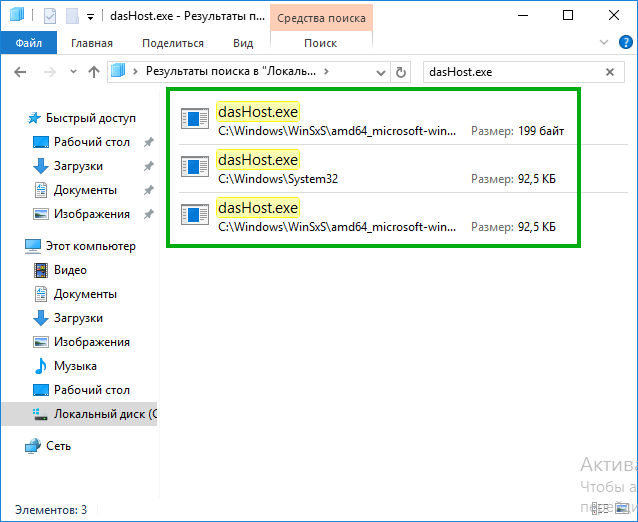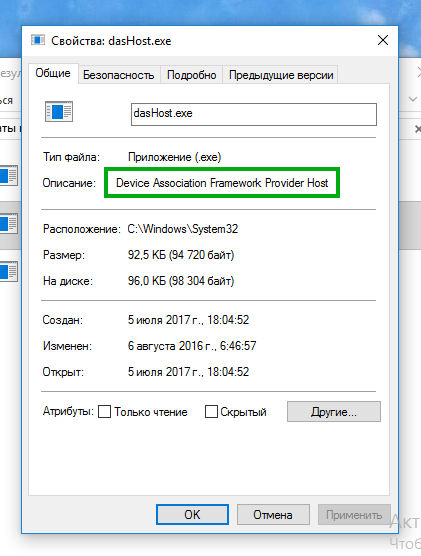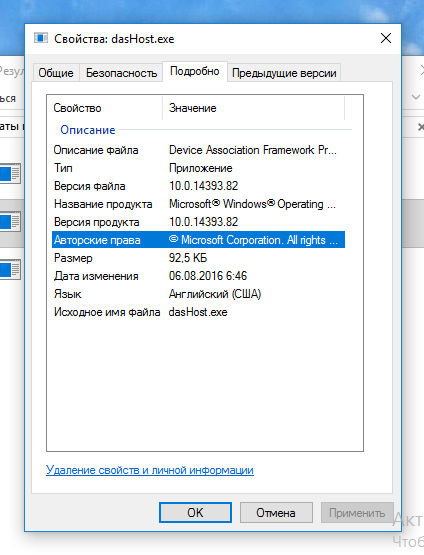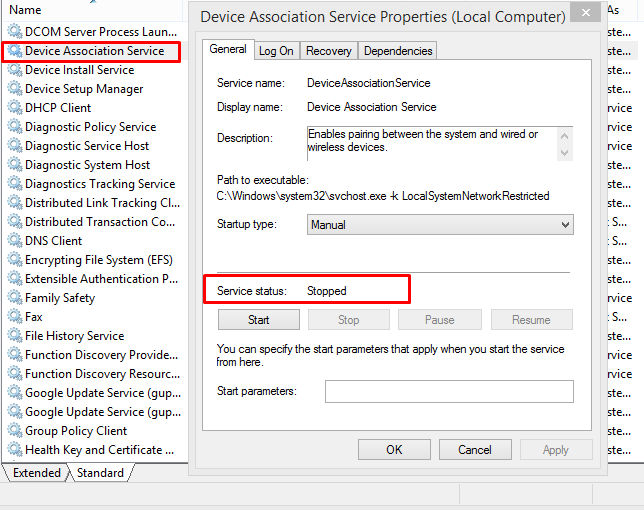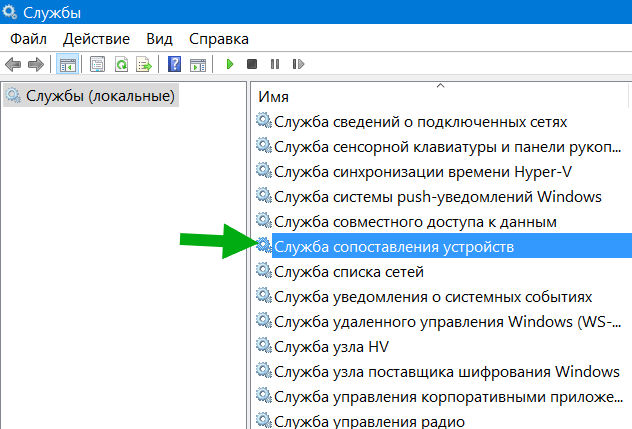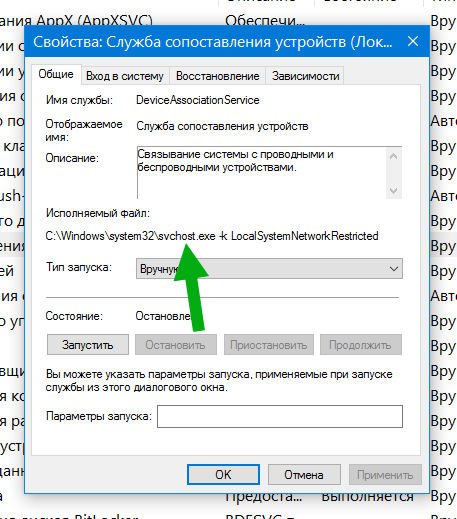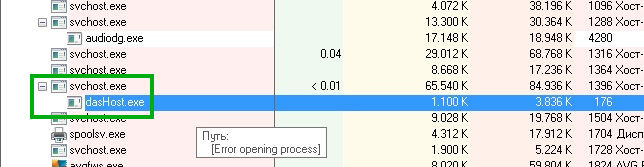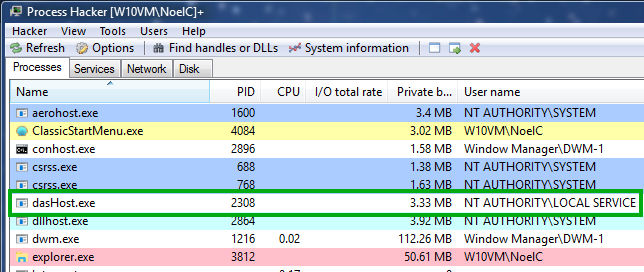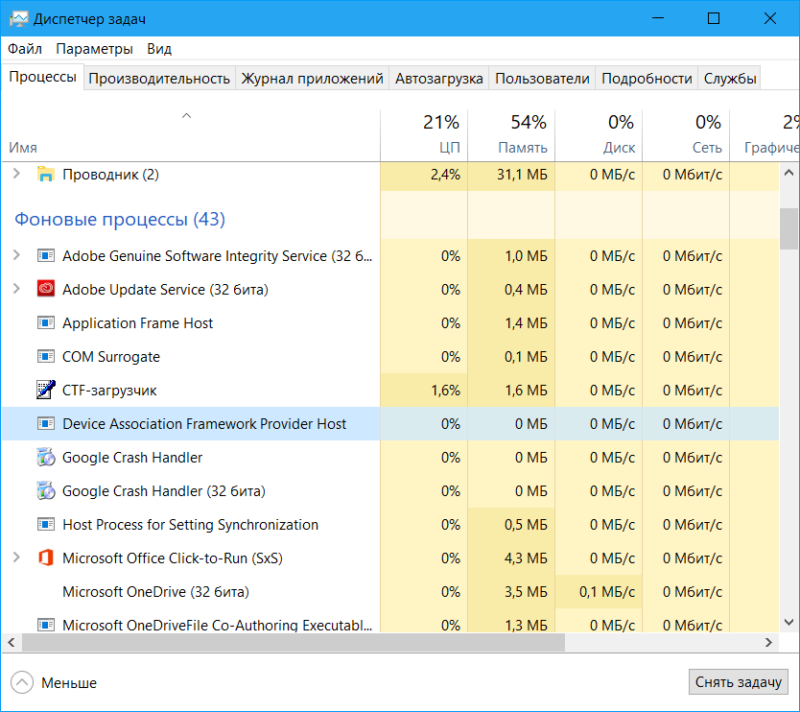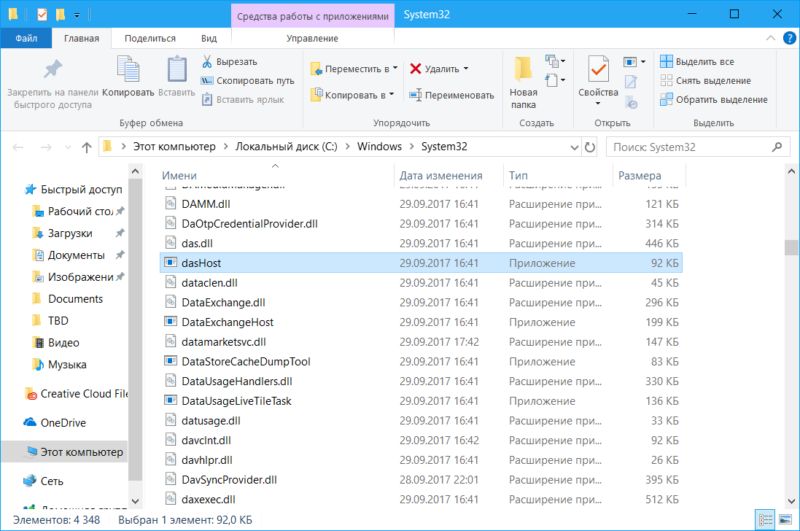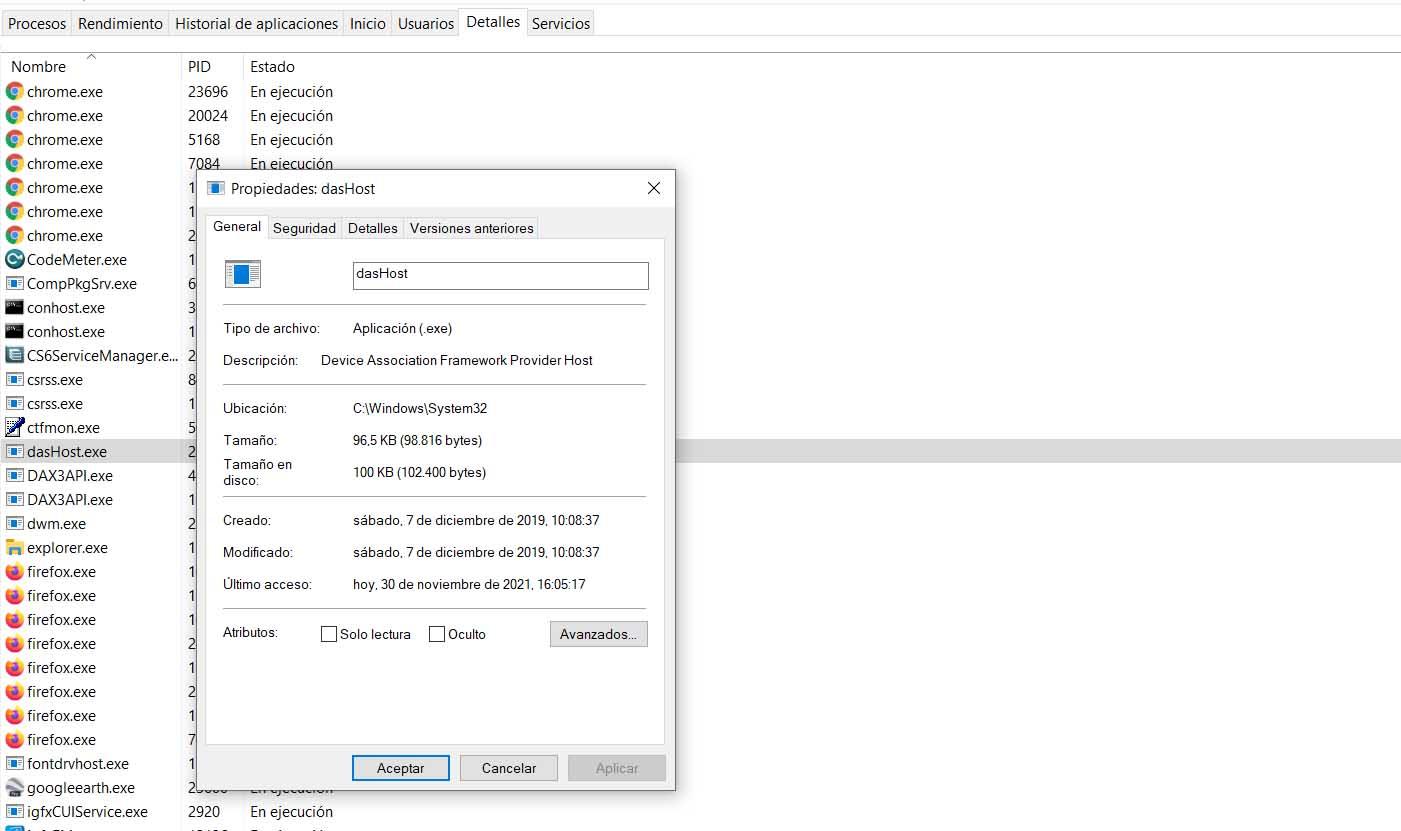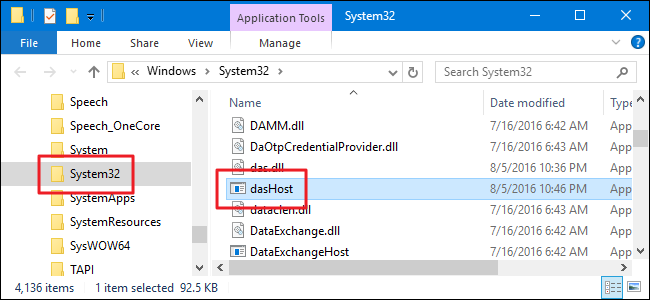Device Framework Association Provider Host (dasHost.exe) — это процесс, который отвечает за сопряжение проводных и беспроводных устройств как клавиатура, мышь, принтер и т.п в Windows 11/10/8.1.
Сам файл процесса dasHost.exe находится по пути C:WindowsSystem32 и является официальным файлом от Microsoft. Это не вирус, но если он расположен по другому пути, то скорее всего это поддельный процесс, и может оказаться вредоносным. Помимо этого, если вы видите несколько процессов dasHost.exe в диспетчере задач и один из них грузит ЦП, Диск или Память, то нужно изучить легитимность процесса и проверить систему антивирусным сканером как DrWeb или Zemana.
Как понять, является ли dasHost.exe вирусом?
1. Найдите в диспетчере задач имя Device Framework Association Provider Host или dasHost.exe и нажмите по нему правой кнопкой мыши. Выберите «Открыть расположение файла«. Если вас перекинет по пути C:WindowsSystem32, то это не вирус, а легитимный процесс. Если файл dasHost.exe окажется в другом месте, то удалите его, так как скорее всего это вирус с поддельным именем.
2. Проверьте систему антивирусным сканером как DrWeb или Zemana, если процесс оказался в другом месте, их несколько в диспетчере задач или он начал грузить систему.
Нужно ли блокировать dasHost.exe и запретить доступ в интернет?
Нет, блокировать, перемещать и удалять файл dasHost.exe ненужно, если он является не поддельным, так как вы можете нарушить работу системы. В частности, при подключении устройств, у вас могут возникнуть проблемы их использования.
Если вы убедились, что файл является не вирусом, то следует разрешить работу данного процесса, так как процесс dasHost.exe полностью безопасен и является файлом компании Mcirosoft служащей для подключения устройств к Windows 11/10.
Смотрите еще:
- SearchApp.exe — Что это за процесс в Windows 10?
- Modern Setup Host (SetupHost.exe) — Что это такое в Windows 10?
- WaasMedic Agent Exe — Что это за процесс в Windows 10?
- Что за процесс Lockapp.exe в Windows 10?
- Что за процесс ASUS Com Service (atkexComSvc.exe) в Windows 10?
[ Telegram | Поддержать ]
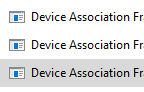
Значит я нашел описание того, что это за процесс dasHost.exe, однако оно немного странное.. Короче пишется на зарубежном сайте, что dasHost.exe автоматически проверяет почту и отображает уведомление, если пришло новое письмо. И заметить процесс можно только если вы настроили свою почту с приложением в винде.
Я лично никогда не видел процесса dasHost.exe у себя, у кстати меня Windows 10. Но я поискал файл dasHost.exe, интересно существует ли он вообще. Поискал ребята и нашел, смотрите:
РЕКЛАМА
Потом я нажал правой кнопкой по одному из файлов, по тому который находится в System32, и выбрал там пунктик Свойства, и увидел такое информационное окошко:
РЕКЛАМА
Здесь мы в поле Описание можем убедиться, что это действительно Device Association Framework Provider Host, а значит это не шутки.. Далее в этом окошке я активировал вкладку Подробно, чтобы узнать больше инфы, но увы, здесь особо ничего нет:
Ребята есть хорошие новости. Есть точное определение тому что это за процесс dasHost.exe, эта информация была найдена мной на сайте Microsoft. В принципе я уже об этом написал, но все же, еще раз:
Почему упоминается только Windows 8, я честно говоря не знаю, но как я уже писал, в Windows 10 я нашел dasHost.exe, просто он не висит в процессах, но существует..
Не знаю писал я или нет, но dasHost.exe это видимо служба. Ее вроде даже можно отключить. Имя службы Device Assoc Service, скажу сразу, что я смотрел у себя и такой службы я не нашел.
Возможно что она действительно есть только в Windows 8? Хм, не знаю.. Но такую картинку нашел:
На этой картинке мы видим то, что советуют в интернете сделать, это перевести службу Device Association Service (видимо название Device Assoc Service это не совсем правильное) в ручной режим и остановить ее… Но при этом самое интересное, что эта картинка, это окошко свойств служб, это реально из Windows 8…
Кстати, получается самое правильное что нужно сделать, это действительно перевести службу Device Assoc Service в ручной режим, ибо вот коммент одного чела:
Ребята, какая-то путаница. У меня есть подозрение, что такой службы Device Assoc Service нет. А есть другая служба, это DeviceAssociationService, по-русски называется Служба сопоставления устройств. Ну окей… но я эту службу нашел и у себя:
Нажал по ней два раза, но не все так просто, смотрите:
Все дело в том, что служба то работает под процессом svchost.exe, а не под dasHost.exe, понимаете? Не совсем сходится. Но и тут нашелся прикол.. я нашел такую картинку, гляньте:
И что мы тут видим? А видим то, что процесс svchost.exe запускает дочерний процесс dasHost.exe, понимаете? То есть служба DeviceAssociationService может реально имеет отношение к dasHost.exe? Пока я ничего не могу сказать по этому поводу….
Да уж, немного запутано. Я понял только одно, что dasHost.exe это идет от службы какой-то. Хотя моя версия по поводу того что здесь замешана служба DeviceAssociationService, то это реально похоже на правду, хотя не уверен я…
Ребята нашел еще одну картинку, смотрите:
Вы наверно спросите, ну и что тут такого, а? А я скажу что. Тут ничего такого нет, просто лишний раз убеждаемся, что процесс dasHost.exe реально системный. На картинке отображен продвинутый диспетчер задач Process Hacker, где видно, что процесс запущен от имени (колонка User name) NT AUTHORITYLOCAL SERVICE, а это говорит точно о том что это системное.
Значит ребята, я перерыл прилично инфы в интернете и ничего больше важного не нашел. Процесс dasHost.exe реально наверно проверяет не пришло ли вам письмо в почту. Единственно какая мысль меня посетила, что может быть он проверяет это при условии что у вас есть почтовое метро-приложение.. но это только моя мысль, показалось так..
Ребята, на этом все, надеюсь что хоть чем-то я, да помог. Удачи вам и чтобы вы были счастливы!
Если вы видите dasHost.exe на своем компьютере с Windows 11/10 и задаетесь вопросом, что это такое, мы покрыли его за вас. В этом руководстве мы обсудим, что такое dasHost.exe и следует ли разрешить dasHost.exe доступ в Интернет?
Файл узла поставщика Device Association Framework (dasHost.exe) находится в Windows как файл по умолчанию Microsoft. Это безопасный и надежный файл, поскольку он разработан Microsoft. Мы используем множество устройств с нашим ПК, таких как клавиатура, мышь, динамик Bluetooth и т. Д. Эти устройства подключаются к Windows с помощью файла dasHost.
Никакой антивирус не помечает это, и мы можем найти его только в списке служб диспетчера задач вместе с другими процессами. Он также находится только в папке System32 операционной системы. Это нормально, если он доступен только там. Если он находится где-либо, кроме папки System32, мы должны просканировать его с помощью антивирусных или антивирусных программ и избавиться от него.
Если вы считаете, что dasHost.exe — это вирус, вы можете проверить, является ли файл вредоносным, следующими способами:
- Расположение dasHost.exe
- Именование файла
- Размер файла
- Используйте средства проверки целостности файла и контрольной суммы
- Просканируйте его с помощью антивирусного программного обеспечения.
Давайте подробно рассмотрим способы определения легитимности dasHost.exe на вашем компьютере.
1]Расположение dasHost.exe
Если вы найдете dasHost.exe где-нибудь на своем компьютере, кроме System32, значит, это вирус. Вы должны просканировать его с помощью антивирусных или антивирусных программ и немедленно избавиться от него. Вы можете найти расположение dasHost.exe в диспетчере задач.
2]Название файла
Если у вас есть сомнения по поводу dasHost.exe, проверьте название файла. Посмотрите, является ли имя допустимым и правильно ли написано без 0 вместо «o» и других подобных повторяющихся написаний и т. Д. Вам также необходимо проверить вкладку «Подробности» в его свойствах файла.
3]Размер файла
Если размер dasHost.exe превышает 100 Кб, его необходимо просканировать антивирусами и программами защиты от вредоносных программ. Размер легального файла никогда не превышает 100 КБ.
4]Используйте средства проверки целостности файла и контрольной суммы
Вы можете проверить целостность файлов с помощью бесплатных средств проверки целостности файлов и контрольной суммы.
5]Просканируйте его с помощью антивирусного программного обеспечения.
Вы загружаете файл на virustotal.com или jotti.org и проверяете файл в Интернете с помощью нескольких антивирусных механизмов.
Должен ли я разрешить dasHost.exe доступ в Интернет?
Как правило, dasHost.exe не требует подключения к Интернету. Это файл, который помогает подключать проводные и беспроводные устройства к вашему компьютеру. Даже если вы разрешаете доступ в Интернет, он связывается только с локальным хостом в соответствии с монитором безопасности сети GlassWire.
Следует ли разрешить использование Dashost exe?
Да, вам следует разрешить процесс dasHost.exe, поскольку это файл, необходимый для подключения мыши, клавиатуры и других проводных или беспроводных устройств к вашему компьютеру. Если вы считаете, что это небезопасно по какой-либо причине, вы можете проверить его законность, используя вышеуказанные методы.
Безопасен ли хост провайдера Device Association Framework?
Да, хост поставщика Device Association Framework (dasHost.exe) — это безопасный файл, предоставляемый Microsoft в операционной системе Windows. Без него вы не сможете подключать к компьютеру проводные или беспроводные устройства.
Связанное чтение: Что такое процесс WWAHost.exe? Могу я его отключить?
.
Откройте Диспетчер задач и в списке фоновых процессов одним из первых будет указан так называемый Device Association Framework Provider Host. На вкладке «Подробности» он числится как dasHost.exe и постоянно висит в фоне, выполняя какие-то свои загадочные дела. Если вас интересует, что такое Device Association Framework Provider Host, тогда эта статья для вас. Она является продолжением серии других статей, знакомящих пользователя с предназначением тех или иных процессов, а также методом лечения слишком большой нагрузки на процессор или память компьютера этими самыми процессами.
Что такое Device Association Framework Provider Host и почему их несколько
В отличие от многих других процессов, dasHost.exe или Device Association Framework Provider Host, работает от имени пользователя LOCAL SERVICE. Процесс выступает в качестве фреймворка, который соединяет проводные и беспроводные устройства с операционной системой Windows. Каждое подключенное к компьютеру устройство получает собственный процесс Device Association Framework Provider Host, поэтому вы можете увидеть в диспетчере задач сразу несколько одинаковых процессов dasHost.exe. Такое уж строение Windows. Процесс является неотъемлемой частью операционной системы и нужен для ее адекватной работы.
dasHost.exe грузит процессор
Бывает. Как и остальные стандартные процессы Windows, Device Association Framework Provider Host весьма бережно относится к ресурсам процессора и памяти. На скриншоте видно, что он не нагружает ЦП компьютера вообще, а объем занятой памяти не превышает 0.1 Мб. Иными словами, dasHost.exe вообще не подает никаких признаков жизни и молча работает себе в фоне.
dasHost.exe. Was ist das?
Увеличение нагрузки на процессор зачастую является идентификатором того, что проблема в самом подключенном устройстве, а не процессе. К сожалению, Диспетчер задач не позволяет узнать, какое именно устройство связано с той или иной копией процесса Device Association Framework Provider Host, так что вам придется пройти несколько шагов по устранению неполадок с вашим компьютером и приведением его в нормальное состояние.
Первый совет очень простой и даже банальный, так как он помогает решить большое количество проблем с компьютером: проверьте наличие обновлений и скачайте все доступные апдейты, включая новые версии драйверов. Хотя бы те, которыми управляет Windows. Те драйверы, которые обновляются отдельно от центра обновлений Windows, надо обновить вручную, если на сайте разработчика есть более свежая версия.
После обновления откройте Диспетчер устройств и посмотрите, нет ли в списке неизвестного оборудования, которое Windows не может определить. Если в списке есть такое устройство, найдите для него соответствующий драйвер, установите его и перезагрузите компьютер, после чего проверьте, не уменьшилась ли нагрузка на процессор. Windows может сама найти необходимый ей драйвер, а может и нет, так что придется устанавливать его вручную.
Если вы начали замечать аномальную нагрузку на процессор после установки обновлений драйверов, попробуйте откатить их к предыдущей версии. Возможно, обновленный драйвер содержит в себе баг, который приводит к столь неприятным результатам.
Как отключить Device Association Framework Provider Host dasHost.exe
Этот процесс отключать не стоит. Зачастую пользователи хотят выключить тот или иной процесс только из-за того, что он надоедает им повышенной нагрузкой на процессор. Это в свою очередь приводит к повышению скорости вращения вентилятора, увеличению температуры и шума, падению производительности и другим неприятностям. Лучше всего сначала попробовать решить проблему с драйверами и неизвестными устройствами и только потом пытаться снять надоедливую задачу.
Если исправить положение не удалось, попробуйте выключить процесс Device Association Framework Provider Host в Диспетчере задач. Для этого кликните по процессу правой кнопкой мыши и выберите Снять задачу. Вполне вероятно, что какое-то устройство, подключенное к вашему компьютеру, перестанет работать. Перезагрузите компьютер, после чего убитый процесс вернется в рабочее состояние. Понаблюдайте за его поведением после перезагрузки. Если в системе нет неопознанных устройств и вы установили все актуальные драйверы, нагрузка должна упасть и больше не увеличиваться.
Вирус dasHost.exe
Официальные компоненты Windows не являются вирусами. Все же бывают случаи, когда вредоносное ПО маскируется под один из системных процессов. Если вы подозреваете, что ваш компьютер заражен, можно быстро проверить похождение dasHost.exe, причиняющего страдания вашему процессору. Инструкция точно такая же, как и для других процессов, описанных в наших руководствах.
Откройте Диспетчер задач и найдите процесс, который вы подозреваете. Кликните по нему правой кнопкой мыши и выберите Открыть расположение файлов. dasHost.exe должен находиться в папке C:WindowsSystem32. Если он находится в какой-то другой директории, значит ваши подозрения подтвердились и этот файл действительно какой-то левый. Выполните проверку компьютера с помощью встроенного антивируса, либо скачайте сторонний и проведите обслуживание.
Стандартное расположение файла dasHost.exe. Так и должно быть на чистой системе.
Дополнительно вы можете проверить подпись файла dasHost.exe, кликнув правой кнопкой мыши и выбрав Свойства. Затем отройте вкладку Подробно и проверьте параметры Описание файла, Название продукта, и Авторские права. Ориентируйтесь по скриншоту ниже. Если местоположение файла правильное и описание совпадает, значит причина нагрузки не в вирусе, а в чем-то другом.
Windows – операционная система очень сложная, поэтому проблемы с ней бывают очень специфичными и нестандартными. Если ни один из советов в этой статье вам не помог, попробуйте сбросить Windows 10 до заводских настроек или полностью переустановить Windows 10.
Однако, если вы найдете dasHost.exe в другом месте, например на рабочем столе, в папке загрузки или в любой другой важной папке Windows, это означает, что Windows не использует его в качестве реальной службы.
Файл dasHost.exe используется исключительно в Windows 10 и Windows 8 . Если вы видите dasHost.exe в Windows 7 или более старой версии Windows, это, скорее всего, вирус или, по крайней мере, файл, который не важен для нормальной работы Windows. Вполне возможно, что он законно используется сторонней программой, которая так и происходит с таким же именем, но это маловероятно.
Вот как можно увидеть, где действительно находится dasHost.exe:
-
Перейдите на вкладку Подробности .
-
Щелкните правой кнопкой мыши dasHost.exe .
-
Выберите Открыть местоположение файла .
Если у вас запущено несколько файлов dasHost.exe, повторите эти шаги для каждого из них. Множественные экземпляры хоста провайдера Framework Association просто означают, что для каждого устройства, с которым связана Windows, был открыт отдельный процесс.
До тех пор, пока открывается папка C: Windows System32 , вы можете оставить файл там, поскольку Windows использует его, как и должен. Однако, если папка отличается от System32 , перейдите к нижней части этой страницы, чтобы узнать, как удалить вирус dasHost.exe.
Размер файла выключен?
Что-то еще вы можете проверить, чтобы проверить, является ли dasHost.exe реальным размером файла. Ответ не так прост, как метод папки, но может быть полезно проверить любые подозрения, что ваш dasHost.exe потенциально опасен.
Если dasHost.exe не в правильной папке, проверьте, сколько места занимает файл EXE на жестком диске . Он должен быть меньше 100 КБ, поэтому, если он намного больше, особенно если он составляет несколько мегабайт , и он не находится в нужной папке , вы можете быть абсолютно уверены, что его необходимо немедленно удалить.
Это написано правильно?
Обычно вирусы притворяются реальными, слегка изменяя имя исполняемого файла. Файл может находиться в папке System32, но, поскольку он записан неправильно, он все равно может остаться незамеченным рядом с реальным.
Вот лишь несколько примеров того, как может выглядеть dasHost.exe:
- dassHost.exe
- dasH0st.exe
- dasHosts.exe
- dsHost.exe
Почему dasHost.exe использует так много памяти?
Используйте средство обновления драйверов или проверьте веб-сайт производителя устройства на наличие обновлений. Также посмотрите в диспетчере устройств, чтобы увидеть, есть ли какие-либо устройства, перечисленные как неизвестные, которые можно исправить установкой драйвера или выпуском Windows Update .
Как обновить драйверы в Windows
Если обновлений драйверов нет, но вы все еще не уверены, почему dasHost.exe использует так много системных ресурсов , вам остается проверять компьютер на наличие вредоносных программ, которые могут использовать этот процесс без вашего ведома, или маскироваться под настоящий dasHost. .exe файл.
Вы можете отключить dasHost.exe?
Службу хоста провайдера Device Association Framework нельзя отключить, что хорошо, если это необходимо для сопряжения устройств с вашим компьютером. Тем не менее, вы можете временно отключить его, чтобы увидеть, поможет ли это с любыми проблемами, которые у вас возникли.
Возможно, что вирус удерживает файл в заложниках, и его закрытие позволит вам правильно с ним справиться. Или, может быть, есть некоторые затяжные задачи, использующие dasHost.exe, из-за которых он появляется в диспетчере задач для использования всех ваших системных ресурсов.
Вот как закрыть dasHost.exe:
-
Расположить из Процессы вкладки задачи dasHost.exe , которая замедляет работу компьютера или ведет себя хаотично. Это называется Device Provider Host .
-
Щелкните правой кнопкой мыши задачу и перейдите к Завершить задачу .
Если вы получили сообщение об ошибке, снова щелкните правой кнопкой мыши узел поставщика Device Association Framework, но на этот раз выберите Перейти к деталям , затем щелкните правой кнопкой мыши файл dasHost.exe на вкладке Сведения и выберите Завершить дерево процессов .
Узел провайдера Device Association Framework автоматически запустится снова при запуске Windows. Несмотря на то, что он не отключен навсегда, «обновление», которое он выполнил, может быть всем, что нужно для возврата системных ресурсов, которые он использовал, или отсоединения себя от вируса.
Как удалить вирус dasHost.exe
Независимо от того, использует ли dasHost.exe всю вашу память, находится ли она в папке, отличной от C: Windows System32 , или вы просто параноидально уверены, что настоящий файл dasHost.exe инфицирован, вы можете сканировать компьютер на наличие и удаление любые инфекции.
-
Попробуйте удалить файл вручную. Сделайте это, выполнив описанные выше шаги диспетчера задач или воспользовавшись инструментом поиска « Все» , чтобы найти реальное местоположение dasHost.exe, а затем щелкните правой кнопкой мыши, чтобы найти параметр « Удалить» .
Если вы не можете удалить dasHost.exe вручную, он может быть заблокирован другим процессом. Используйте Process Explorer, чтобы изолировать его от родительских программ и повторите попытку. Для этого дважды щелкните dasHost.exe (он может быть встроен в запись svchost.exe ) в списке процессов и выберите « Убить процесс» на вкладке « Изображение ».
-
Загрузите ваш компьютер с бесплатной загрузочной антивирусной программой, если ни одна из вышеуказанных программ не работает. Эти инструменты прекрасно работают, если файл заблокирован или ограничен вирусом, потому что все блокировки файлов снимаются, когда Windows не работает.
Содержание
- Что такое dasHost.exe
- Итак, dasHost.exe безопасен или опасен?
- Посмотреть местоположение
- Проверить размер файла
- Сканирование антивирусом
- Дать разрешения
Некоторые пользователи сталкиваются с процессом dasHost.exe, запущенным в системе Windows, и видят, что он запрашивает доступ в Интернет. Это Microsoft файл по умолчанию и означает Хост провайдера Device Association Framework . Но для чего это на самом деле?
Сегодня мы подключаем к компьютеру многие устройства, такие как мыши, клавиатуры, Bluetooth-гарнитуры … Что делает dasHost.exe, так это позволяет этим устройствам подключаться к Windows. Следовательно, это системный файл это очень важная функция, поскольку без нее у нас могут возникнуть проблемы, если мы захотим что-то подключить, например, через Bluetooth.
Чтобы увидеть dasHost.exe, мы можем ввести Диспетчер задач Windows . Для этого вам просто нужно нажать комбинацию клавиш Ctrl + Alt + Del и затем ввести Details. Там мы увидим все активные процессы, и среди них мы увидим этот.
Нам покажется, что он запущен. Если мы щелкнем второй кнопкой мыши и выберем «Свойства», мы сможем увидеть информацию об этом файле. Это, как мы увидим, поможет нам узнать, есть ли за этим что-то странное и может ли это быть угрозой.
Итак, dasHost.exe безопасен или опасен?
Многие пользователи задаются вопросом, действительно ли это опасно или нет. Как мы видели, это файл, который поставляется с системой Windows. Фактически, это необходимо для использования некоторых устройств. Но, конечно, это может измениться и стать опасностью.
В некоторых случаях мы видели вредоносное ПО, которое выдавало себя за законный процесс Windows . Это может представлять значительный риск для безопасности, поскольку они могут собирать информацию или служить точкой входа для хакеров. Для этого также можно использовать файл dasHost.exe. Но мы сможем выполнить некоторые шаги, чтобы проверить, является ли он надежным.
Посмотреть местоположение
Первое, что нужно сделать, это проверить расположение файла dasHost.exe . Для этого просто зайдите в диспетчер задач, щелкните второй кнопкой мыши и нажмите «Открыть расположение файла». Это приведет нас к тому, кем вы являетесь на самом деле.
Чтобы убедиться, что это безопасно, местоположение должно быть System32. Если мы увидим, что он находится в любой другой папке, какой бы она ни была, это может означать, что это ложный процесс, что это не совсем Windows, и что это поставит под угрозу нашу безопасность.
Проверить размер файла
Другой вариант, который мы должны определить, может ли файл dasHost.exe быть ложным, — это посмотреть его вес. Это не должно быть больше, чем 100KB . Если мы видим, что он старше, происходит что-то странное. Это может быть еще одним признаком того, что он был изменен или злоумышленник использует процесс с тем же именем для заражения Windows.
Чтобы увидеть размер, вам просто нужно еще раз зайти в диспетчер задач, щелкнуть «Свойства», и там отобразится размер файла. Мы увидим, что он занимает 100 КБ, что было бы правильно. Нормальным является то, что в случае, если он был изменен или это ложный процесс, этот размер намного больше.
Кроме того, мы можем дополнительно увидеть в этом же разделе дату и время создания файла, а также последний доступ к нему.
Сканирование антивирусом
Мы также можем проанализировать файл с антивирус . Мы можем сделать это с любым документом, который вызывает у нас беспокойство, и мы хотим знать, действительно ли он надежен или нет. Вам просто нужно перейти к месту нахождения файла и проанализировать его с помощью установленного нами антивируса.
Мы можем использовать сам Защитник Windows, а также любой другой установленный нами вариант гарантии, например Avast, Bitdefender и т. Д. Если dasHost.exe обнаружен как угроза, автоматически сработает предупреждение, и мы сможем удалить файл, чтобы он не создавал никаких проблем для системы.
Мы всегда рекомендуем иметь программы безопасности на наших компьютерах, и эта ситуация является еще одним примером того, почему они могут пригодиться. Каждый раз, когда у нас возникают сомнения в том, может ли файл или документ быть опасным, мы можем просто запустить антивирус и проверить его.
Дать разрешения
С другой стороны, мы можем оказаться в ситуации, когда dasHost.exe запрашивает у нас Разрешения для доступа к устройству, сети или даже брандмауэр или антивирус просит нас разблокировать его, чтобы он работал корректно.
После того, что мы увидели, мы можем сказать, что это не вирус или угроза. Пока мы проверяем, что это исходный файл, тот, который поставляется с Windows, мы не должны беспокоиться о том, чтобы предоставить разрешения для dasHost.exe или даже иметь Доступ к сети Интернет .
Однако это нормально, что такой ситуации не возникает. Windows не должна запрашивать у нас разрешения для dasHost.exe, за исключением особых ситуаций, таких как необходимость действовать при подключении устройства и т.п. Только в этих случаях мы должны предоставить эти разрешения. Также может случиться так, что нас спросит программа безопасности.
В конечном итоге, если вы столкнетесь с процессом dasHost.exe и задаетесь вопросом, может ли это быть вирус или что-то безопасное, ответ таков: вам не следует бояться. Это встроенная функция Windows, которую вы можете использовать для подключения некоторых устройств, таких как Bluetooth-мыши, клавиатуры или гарнитуры. Теперь мы также увидели, что вы можете проверить, действительно ли это законный файл, и нет риска, даже минимального, того, что это связано с изменением процесса злоумышленником.
Процесс Процесс Device Association Framework Provider Host (dasHost.exe) принадлежит программе Microsoft Windows Operating System от Microsoft (www.microsoft.com). Это системный процесс Windows.
Запускается вместе с системой как служба Device Association Framework Provider Host. Размещен в папке C:WindowsSystem32. При попытке потушить его должен запускаться автоматически, как и большинство служб. В случае если процесс ждет слишком много памяти.
MSDN рекомендует следующее. Перевод от гугла.
«Dashost.exe» представляет собой процесс, который автоматически проверяет электронный почтовый ящик и отображает уведомление, если вы получите новое сообщение электронной почты. Он работает на Windows 8, только если вы синхронизировали вашу учетную запись электронной почты почтового приложения. Так что это безопасно, чтобы убить процесс.
В «Windows Media Player» сетевые проверки службы для сетевых компьютеров или устройств, с которыми вы хотите поделиться музыкой. Эта услуга также индексов / обновляет библиотеку, которая в настоящее время совместно. Так что, если вы не используете функцию общего доступа в сети в проигрыватель Windows Media, то вы можете убить этот процесс.
Если вы не используете эти услуги и до сих пор они используют процессор, а затем выполните следующие действия, чтобы изменить тип запуска в ручной режим.
а. Нажмите Windows Key + R и введите services.msc и нажмите клавишу ВВОД.
б. Дважды щелкните на службу dashost.exe , а затем изменить службу запуска Вручную.
в. Дважды щелкните на Windows Media Player службы сети общего доступа, а затем изменить службу запуска Вручную.
Эти сервисы перейдут в режим запуска вручную. Перезагрузите компьютер и проверьте утилиты CPU.
Содержание
- 1. Что такое dasHost.exe?
- 2. DasHost.exe безопасно, или это вирус или вредоносная программа?
- 3. Могу ли я удалить или удалить dasHost.exe?
- 4. Распространенные сообщения об ошибках в dasHost.exe
- 5. Как исправить dasHost.exe
- 6. Январь 2023 Обновление
- 7. Загрузите или переустановите dasHost.exe
Обновлено 2023 января: Вот три шага к использованию инструмента восстановления для устранения проблем с exe на вашем компьютере: Получите его по адресу эту ссылку
- Скачайте и установите это программное обеспечение.
- Просканируйте свой компьютер на наличие проблем с exe.
- Исправьте ошибки exe с помощью программного инструмента
dasHost.exe это исполняемый файл, который является частью Microsoft Windows, разработанный Корпорация Microsoft, Версия программного обеспечения для Windows: 6.3.9600.17031 обычно 66560 в байтах, но у вас может отличаться версия.
Расширение .exe имени файла отображает исполняемый файл. В некоторых случаях исполняемые файлы могут повредить ваш компьютер. Пожалуйста, прочитайте следующее, чтобы решить для себя, является ли dasHost.exe Файл на вашем компьютере — это вирус или вредоносная программа, которую вы должны удалить, или, если это действительно допустимый файл операционной системы Windows или надежное приложение.
Рекомендуется: Выявление проблем, связанных с dasHost.exe.
(опциональное предложение для Reimage — Cайт | Лицензионное соглашение | Персональные данные | Удалить)
DasHost.exe безопасно, или это вирус или вредоносная программа?
Первое, что поможет вам определить, является ли тот или иной файл законным процессом Windows или вирусом, это местоположение самого исполняемого файла. Например, для dasHost.exe его путь будет примерно таким: C: Program Files Microsoft Corporation Microsoft Windows dasHost.exe.
Чтобы определить его путь, откройте диспетчер задач, перейдите в «Просмотр» -> «Выбрать столбцы» и выберите «Имя пути к изображению», чтобы добавить столбец местоположения в диспетчер задач. Если вы обнаружите здесь подозрительный каталог, возможно, стоит дополнительно изучить этот процесс.
Еще один инструмент, который иногда может помочь вам обнаружить плохие процессы, — это Microsoft Process Explorer. Запустите программу (не требует установки) и активируйте «Проверить легенды» в разделе «Параметры». Теперь перейдите в View -> Select Columns и добавьте «Verified Signer» в качестве одного из столбцов.
Если статус процесса «Проверенная подписывающая сторона» указан как «Невозможно проверить», вам следует взглянуть на процесс. Не все хорошие процессы Windows имеют метку проверенной подписи, но ни один из плохих.
Наиболее важные факты о dasHost.exe:
- Имя: dasHost.exe
- Программного обеспечения: Microsoft Windows,
- Издатель: Корпорация Microsoft
- Ожидаемое местоположение: C: Program Files Microsoft Corporation Microsoft Windows подпапке
- Ожидаемый полный путь: C: Program Files Microsoft Corporation Microsoft Windows dasHost.exe
- SHA1: 048DC0114390221894CD950A3766A1020AF66922
- SHA256:
- MD5: EFF25898867AFA82922ADA422A32450F
- Известно, что до 66560 размер байт в большинстве Windows;
Если у вас возникли какие-либо трудности с этим исполняемым файлом, перед удалением dasHost.exe вы должны определить, заслуживает ли он доверия. Для этого найдите этот процесс в диспетчере задач.
Найти его местоположение и сравнить размер и т. Д. С приведенными выше фактами
Если вы подозреваете, что можете быть заражены вирусом, вы должны немедленно попытаться это исправить. Чтобы удалить вирус dasHost.exe, необходимо скачайте и установите приложение полной безопасности, как это, Обратите внимание, что не все инструменты могут обнаружить все типы вредоносных программ, поэтому вам может потребоваться попробовать несколько вариантов, прежде чем вы добьетесь успеха.
Кроме того, функциональность вируса может сама влиять на удаление dasHost.exe. В этом случае вы должны включить Безопасный режим с загрузкой сетевых драйверов — безопасная среда, которая отключает большинство процессов и загружает только самые необходимые службы и драйверы. Когда вы можете запустить программу безопасности и полный анализ системы.
Могу ли я удалить или удалить dasHost.exe?
Не следует удалять безопасный исполняемый файл без уважительной причины, так как это может повлиять на производительность любых связанных программ, использующих этот файл. Не забывайте регулярно обновлять программное обеспечение и программы, чтобы избежать будущих проблем, вызванных поврежденными файлами. Что касается проблем с функциональностью программного обеспечения, проверяйте обновления драйверов и программного обеспечения чаще, чтобы избежать или вообще не возникало таких проблем.
Лучшая диагностика для этих подозрительных файлов — полный системный анализ с ASR Pro or это антивирус и средство для удаления вредоносных программ, Если файл классифицирован как вредоносный, эти приложения также удалят dasHost.exe и избавятся от связанных вредоносных программ.
Однако, если это не вирус, и вам нужно удалить dasHost.exe, вы можете удалить Microsoft Windows с вашего компьютера, используя его деинсталлятор. Если вы не можете найти его деинсталлятор, то вам может потребоваться удалить Microsoft Windows, чтобы полностью удалить dasHost.exe. Вы можете использовать функцию «Установка и удаление программ» на панели управления Windows.
- 1. в Меню Пуск (для Windows 8 щелкните правой кнопкой мыши в нижнем левом углу экрана), нажмите Панель управления, а затем под Программы:
o Windows Vista / 7 / 8.1 / 10: нажмите Удаление программы.
o Windows XP: нажмите Установка и удаление программ.
- 2. Когда вы найдете программу Microsoft Windows,щелкните по нему, а затем:
o Windows Vista / 7 / 8.1 / 10: нажмите Удалить.
o Windows XP: нажмите Удалить or Изменить / Удалить вкладка (справа от программы).
- 3. Следуйте инструкциям по удалению Microsoft Windows,.
Распространенные сообщения об ошибках в dasHost.exe
Наиболее распространенные ошибки dasHost.exe, которые могут возникнуть:
• «Ошибка приложения dasHost.exe.»
• «Ошибка dasHost.exe».
• «Возникла ошибка в приложении dasHost.exe. Приложение будет закрыто. Приносим извинения за неудобства».
• «dasHost.exe не является допустимым приложением Win32».
• «dasHost.exe не запущен».
• «dasHost.exe не найден».
• «Не удается найти dasHost.exe».
• «Ошибка запуска программы: dasHost.exe.»
• «Неверный путь к приложению: dasHost.exe.»
Эти сообщения об ошибках .exe могут появляться во время установки программы, во время выполнения связанной с ней программы Microsoft Windows, при запуске или завершении работы Windows, или даже при установке операционной системы Windows. Отслеживание момента появления ошибки dasHost.exe является важной информацией, когда дело доходит до устранения неполадок.
Как исправить dasHost.exe
Аккуратный и опрятный компьютер — это один из лучших способов избежать проблем с dasHost.exe. Это означает выполнение сканирования на наличие вредоносных программ, очистку жесткого диска cleanmgr и ПФС / SCANNOWудаление ненужных программ, мониторинг любых автозапускаемых программ (с помощью msconfig) и включение автоматических обновлений Windows. Не забывайте всегда делать регулярные резервные копии или хотя бы определять точки восстановления.
Если у вас возникла более серьезная проблема, постарайтесь запомнить последнее, что вы сделали, или последнее, что вы установили перед проблемой. Использовать resmon Команда для определения процессов, вызывающих вашу проблему. Даже в случае серьезных проблем вместо переустановки Windows вы должны попытаться восстановить вашу установку или, в случае Windows 8, выполнив команду DISM.exe / Online / Очистка-изображение / Восстановить здоровье, Это позволяет восстановить операционную систему без потери данных.
Чтобы помочь вам проанализировать процесс dasHost.exe на вашем компьютере, вам могут пригодиться следующие программы: Менеджер задач безопасности отображает все запущенные задачи Windows, включая встроенные скрытые процессы, такие как мониторинг клавиатуры и браузера или записи автозапуска. Единый рейтинг риска безопасности указывает на вероятность того, что это шпионское ПО, вредоносное ПО или потенциальный троянский конь. Это антивирус обнаруживает и удаляет со своего жесткого диска шпионское и рекламное ПО, трояны, кейлоггеры, вредоносное ПО и трекеры.
Обновлено в январе 2023 г .:
Мы рекомендуем вам попробовать этот новый инструмент. Он исправляет множество компьютерных ошибок, а также защищает от таких вещей, как потеря файлов, вредоносное ПО, сбои оборудования и оптимизирует ваш компьютер для максимальной производительности. Это исправило наш компьютер быстрее, чем делать это вручную:
- Шаг 1: Скачать PC Repair & Optimizer Tool (Windows 10, 8, 7, XP, Vista — Microsoft Gold Certified).
- Шаг 2: Нажмите «Начать сканирование”, Чтобы найти проблемы реестра Windows, которые могут вызывать проблемы с ПК.
- Шаг 3: Нажмите «Починить все», Чтобы исправить все проблемы.
(опциональное предложение для Reimage — Cайт | Лицензионное соглашение | Персональные данные | Удалить)
Загрузите или переустановите dasHost.exe
Вход в музей Мадам Тюссо не рекомендуется загружать заменяемые exe-файлы с любых сайтов загрузки, так как они могут сами содержать вирусы и т. д. Если вам нужно скачать или переустановить dasHost.exe, мы рекомендуем переустановить основное приложение, связанное с ним. Microsoft Windows,.
Основные возможности 5 в Windows 10
- Новое меню Пуск. Microsoft вернула меню «Пуск».
- Интеграция с Кортаной. Windows 10 перенесет на настольные компьютеры цифрового помощника Microsoft Cortana с голосовым управлением, чтобы вам было проще взаимодействовать с устройством, не отрывая пальца.
- Веб-браузер Microsoft Edge.
- Виртуальные рабочие столы.
- Универсальные приложения.
19 Апрель, 2017
Информация об операционной системе
Ошибки dasHost.exe могут появляться в любых из нижеперечисленных операционных систем Microsoft Windows:
- Windows 10
- Windows 8.1
- Windows 7
- Windows Vista
- Windows XP
- Windows ME
- Windows 200